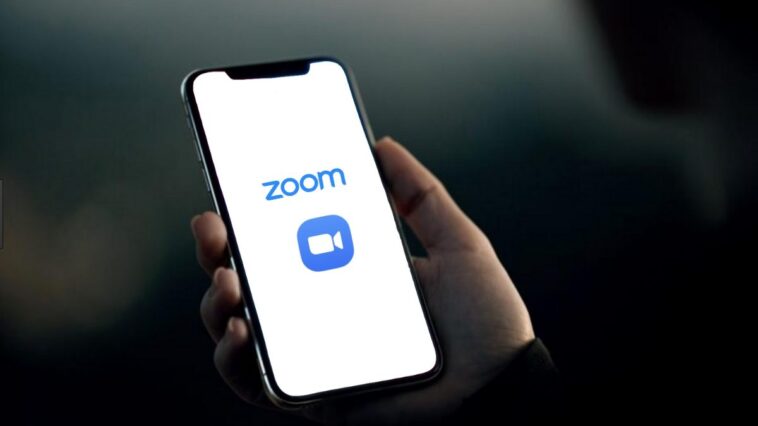iPhone Zoom Ekran Paylaşımı!
Zoom, fiziksel olarak uzak olmasına rağmen arkadaşlarınızın, ailenizin ve iş arkadaşlarınızın bağlantıda kalmasını sağlayan en popüler web konferansı hizmetlerinden biri haline geldi . Zoom aramalarını bilgisayarınızın masaüstünden gönderebilir ve alabilirsiniz, ancak bir masaüstü cihaza bağlı kalmak yerine, hizmeti iPhone gibi bir mobil cihazda kullanmak genellikle daha kolay. Bir Zoom aramasına nasıl katılacağınız ve nasıl başlatılacağı da dahil olmak üzere iPhone’da Zoom’u nasıl kullanacağınızı aşağıda açıklamaya çalıştık. İlgili: Zoom Toplantılarınız İçin En Yararlı 7 Eklenti!
iPhone için Zoom Uygulamasını Kullanarak Bir Çağrıya Katılma:
Herkes bir Zoom çağrısı başlatabilir ve başkalarını davet edebilirken, çoğu zaman kendinizi muhtemelen diğer insanların Zoom çağrılarına katılırken bulacaksınız. Bir toplantıya katılmak için bir Zoom hesabına bile ihtiyacınız olmadığı için bunu yapmak gerçekten çok kolay. iPhone’unuzdaki Zoom uygulamasına toplantı kimliğini ve parolasını girmeniz yeterli.
- Henüz yapmadıysanız, iPhone’unuza Zoom uygulamasını yükleyin.
- Toplantıya katılın: Biri size Zoom toplantısına e-posta yoluyla bir davetiye gönderdiyse , davet e-postasındaki Toplantı bağlantısına tıklayın. Tıklamanın ardından Zoom uygulaması aktif olarak açılacaktır.
- Zoom uygulamasında kameranızı ya da mikrofonunuzu kolayca kapatabilirsiniz. Toplantıya aktif giriş yapmadan önce bunları kapatmanızı öneririz.
- Odanızın arka planını gizlemeniz de mümkün. Odanızın arka planını gizlemek ya da değiştirmek için ekranın altındaki Artı işaretine dokunun ve arkanıza yerleştirmek için bir arka plan görüntüsü seçin.
- Şimdi toplantıdasınız; başkalarını görebilmeniz ve katılabilmeniz mümkün. (Mikrofonu kapatmadıysanız tabi ki)
- Bir toplantı katılımcısıyla özel olarak sohbet etmek için, Katılımcılar’a ve ardından sohbet etmek istediğiniz kişinin isminin üstüne tıklayın.
- Aramayı dokunun bitirmek için ise Ayrıl’a tıklamanız yeterli.
Zoom Toplantısı Başlatmak için iPhone’da Zoom Kullanma:
Kendi Zoom toplantınızı düzenlemek istiyorsanız, bir Zoom hesabı oluşturmanız gerekiyor. Bunu masaüstü bilgisayarınızdaki bir web tarayıcısında veya Zoom uygulamasında yapabilirsiniz. Şimdiye kadar yapmadıysanız, Zoom’u yükleyin ve kayıt olduktan sonra oturum açın.
- Bir toplantı oluşturmak için ekranın üst kısmındaki Yeni Toplantı sekmesine dokunun.
- Toplantı Başlat ekranında, Toplantı Başlat’a dokunun.
- Toplantıdaki diğer kişilerin sizi duymasına izin vermek için mikrofonunuzun açık olmasını sağlayın.
- Ekranın alt kısmındaki Katılımcılar’a tıklayın.
- Davet Et butonuna tıklayın. Menüden diğer katılımcıları nasıl davet etmek istediğinizi seçin. Unutmayın en kolay yöntemlerden birisi e-posta göndermek veya bir metin mesajı hazırlayıp göndermek.
- Alıcılarınız daveti aldığında, Bekleme Odasına gitmeli. Buradan da onları toplantıya kabul etmeniz gerekiyor. Ekranın üst kısmındaki iletişim kutusundan Kabul Et’e dokunun. Bu iletişim kutusunu kaçırırsanız, Katılımcılar butonuna ve ardından katılmayı bekleyen herkesin yanındaki Kabul Et’e butonuna tıklayın.
iPhone Zoom Ekran Paylaşımı! temalı içeriğimiz bittiğine göre hemen buraya tıklayarak farklı bir içeriğimizi okumaya devam edebilirsiniz.